工作需要,研究了一下 threejs 简单逻辑动画交互方法。写了一个小示例,分享一下,挺丑的。
第一步
当然就是初始化 threejs 的渲染场景了。
var camera; //相机 var scene;//场景 var renderer;//webGL渲染器 var controls;//轨道控件,用于特定场景,模拟轨道中的卫星,可以用鼠标和键盘在场景中游走 var raycaster;//THREE.Raycaster对象从屏幕上的点击位置想场景中发射一束光线,返回射线穿透物体的数组 var composer;//后期特效合成器,给场景选中物体添加发光特效
第二步
在 ThreeJs Editor 中建立简单的示例模型,“Export Scene”,导出。并导入示例程序。免去了在示例程序中自己建模的麻烦,不过因为示例程序要加载本地的json,所以可以设置一个简单的 nodejs 服务器。
在 nodejs 的 anywhere 下运行该示例:

加载模型文件,将文件中的相关 object 加入 group 中:
var url = 'nofloor.json'; var loader= new THREE.ObjectLoader();
var geometry = new THREE.Geometry();//存放objects的position坐标,为之后线条的起始点坐标服务 loader.load( url, function ( loadedScene ) { //scene = loadedScene; var objects = loadedScene.children; for(var i=0;i<objects.length;i++){ if(objects[i].type == 'Mesh' ){ objects[i].receiveShadow = true; objects[i].castShadow = true; geometry.vertices.push(objects[i].position); group.add(objects[i]); } } } , onProgress, onError);
导入的模型差不多就是这样子(丑一点,担待),并在示例程序中加了stats 和 dat.gui 用来检测渲染效果和改变特效参数。
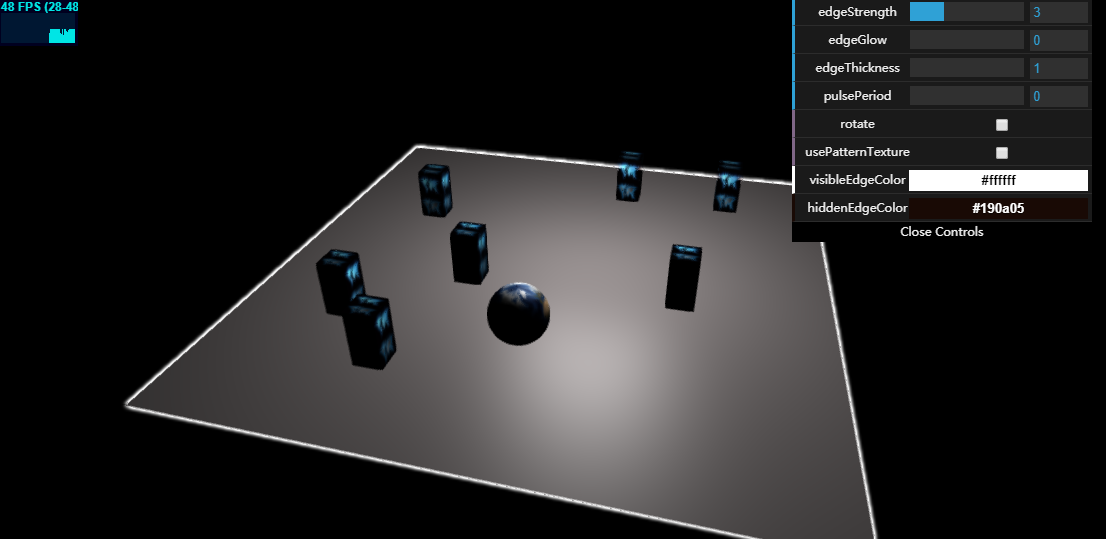
第三步
完成的交互目标是,点击上图中某个柱体选中,出现相应的连线,并且让选中的柱体和连线发光。
现在先利用 raycaster 选中物体:
var mouse = new THREE.Vector2(); //鼠标经过或者点击的屏幕 canvas 上的位置 mouse.x = ( event.clientX / window.innerWidth ) * 2 - 1;//将 canvas 坐标系转换为 WebGL 坐标系 mouse.y = - ( event.clientY / window.innerHeight ) * 2 + 1; raycaster.setFromCamera( mouse, camera );// raycaster的作用场景 var intersects = raycaster.intersectObjects( [group], true );//从鼠标 mouse 位置发射线,选中 group 组中的objects ,并返回 objects 给 intersects
一旦 intersects 不为空,intersects[0].object 就是鼠标选中的物体,可以是上图中的正方体,也可以是上图中的地板。
接下来,皆可以根据选中物体来连线了。连线呢有两种方法。
第一种
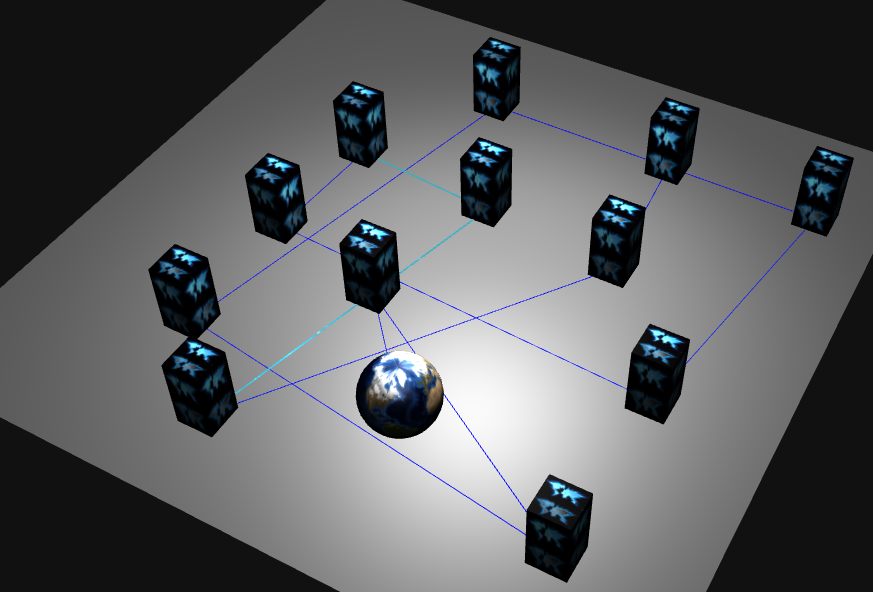
代码如下:
var material = new THREE.LineBasicMaterial({ color: 0x0000ff }); var geometry = new THREE.Geometry(); geometry.vertices.push( //各个柱体的 position 坐标,也就是上面加载模型文件时候生成的 geometry.vertices
);
// THREE.Line 会将 geometry.vertices 中所有坐标点连成一条连续线,但不是首尾相接。
//比如 geometry.vertices 中存放了 v1,v2,v3,v4四个三维坐标点,就会生成v1->v2->v3->v4 连续线,中间有三条线。
var line = new THREE.Line( geometry, material );
但是有一个缺点就是由于受限于 角度层(ANGLE layer),在Windows平台上使用 WebGL,线宽将总是为1而不管设置的值。这样一旦模型是五六米高,可是线条只有不到1cm的宽度,看起来模型就会很奇怪了。这时候就要用第二种方法。
第二种
画圆柱体,用圆柱体代替线段,但是生成圆柱体就比线段复杂多了。大家知道,threejs 只会指定一个object的position(中心),而不能指定两端的位置(我还没发现,若有错误,请指正),所以画的初始圆柱体是直立的,如下图

让我们要的是下图这样的圆柱体(下面统称为“柱子线”)
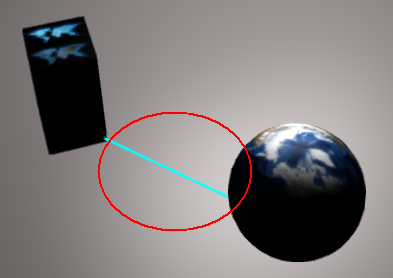
因为半径是 0.02,所以看起来像线段,这也是为什么要用圆柱体模拟线段的原因了,逼真,而且还能根据模型大小调整这个柱子线的“linewidth”。
下面我们看看怎么怎么根据正方体个球体的坐标动态生成柱子线吧。
上面我们讲了如何选中物体,选中之后,我们把这个物体相邻的物体(建模时候,将所有物体坐标顺序放在 geometry.vertices 中,此处默认坐标相邻就是物体相邻)的 position 坐标加入 geometryChange.vertices 中
var object = intersects[0].object; geometryChange = new THREE.Geometry(); var position = intersects[0].object.position;//当前选中物体的坐标 //搜索 geometry.vertices 中的 position 重新绘制选中物体相关linet var p = geometry.vertices.length; for(i=0;i<p;i++){ if(geometry.vertices[i] == position){ if (i == p - 1){//将最后一个物体的前一个物体坐标加入 geometryChange.vertices.push(geometry.vertices[p - 2]); geometryChange.vertices.push(position); } else if(i == 0){//将第一个物体的后一个坐标加入 geometryChange.vertices.push(position); geometryChange.vertices.push(geometry.vertices[i+1]); } else{ geometryChange.vertices.push(geometry.vertices[i-1]); geometryChange.vertices.push(position);//将物体前后相邻的加入 geometryChange.vertices.push(geometry.vertices[i+1]); } } }
这样我们就把选中物体相邻的物体坐标放在 geometryChange.vertices。现在我们知道柱子线的起点和终点坐标了,那柱子线怎么画,画哪里呢?
var temp = geometryChange.vertices.length; var xyz = geometryChange.vertices; //position(x,y,z),就是柱子线的中点位置,xw是起点和中点的 X 轴方向距离,zh是起点和中点的 Z 轴方向距离,cheight是起点和中点的空间距离 var x,y,z,xw,zh,cheight;
先知道柱子线的position(x,y,z),xyz[i]是柱子线起点,xyz[i+1]是柱子线终点。
x= (xyz[i].x+xyz[i+1].x)/2; y=0.1;//线我是画在地面附近的,所以y默认0.1 z=(xyz[i].z+xyz[i+1].z)/2
再来求柱子线的长度
xw=xyz[i].x-xyz[i+1].x; zh=xyz[i].z-xyz[i+1].z; cheight=Math.sqrt(xw*xw+zh*zh);//圆柱体长度,勾股定理
这下画柱子线
var material = new THREE.MeshPhongMaterial( { color: 0x156289, emissive: 0x00FFFF, side: THREE.DoubleSide, shading: THREE.FlatShading, vertexColors:THREE.FaceColors } ); var cylinder = new THREE.Mesh( geometryCylinderLine, material ); cylinder.position.set( x, y, z );//两实体的中点,也就是柱子线的中点,自己理解
可是发现画的柱子是竖直向上的

这个时候就需要改变柱子线的模型矩阵的,对它做旋转,达到我们理想的效果。
我们先分析一下怎么旋转,首先将绕 x 轴转90° ,让柱子线躺地上。
cylinder.rotation.x -= Math.PI * 0.5;
之后如下图分析所示,红线就是躺地上的柱子(自行脑补3D场景)。
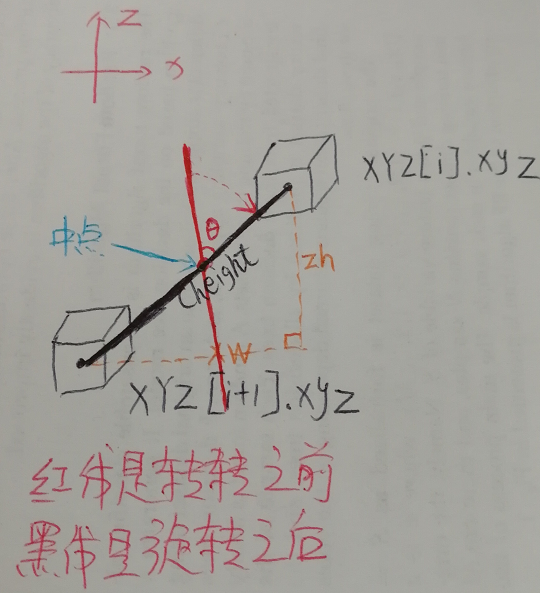
其中红线和黑线长度相同,红线只需要旋转 θ 角度之后就可以和黑线重合,达到我们要的效果。
θ = Math.asin(xw/cheight);//弧度制
这个时候知道转多少度了,转就ok
//考虑到局部坐标系和全局坐标系的转换,柱体是在全局坐标系下旋转 if(xyz[i].x > xyz[i+1].x && xyz[i].z < xyz[i+1].z) cylinder.rotation.z -= Math.asin(xw/cheight);//Math.asin(xw/cheight)为柱体要旋转的角度 else if(xyz[i].x > xyz[i+1].x && xyz[i].z > xyz[i+1].z) cylinder.rotation.z += Math.asin(xw/cheight); else if(xyz[i].x < xyz[i+1].x && xyz[i].z < xyz[i+1].z) cylinder.rotation.z -= Math.asin(xw/cheight); else cylinder.rotation.z += Math.asin(xw/cheight);
好了,柱子线画出来了。
当然不止一条柱子线,把当前的都加入lineGroup 中
lineGroup.add( cylinder );
scene.add( lineGroup );
下次绘制的时候只要移除当前的 lineGroup 即可。
scene.remove( lineGroup );
第四步
加发光特效
借助threejs的 outlinePass 通道
composer = new THREE.EffectComposer( renderer ); var renderPass = new THREE.RenderPass( scene, camera ); composer.addPass( renderPass ); outlinePass = new THREE.OutlinePass( new THREE.Vector2( window.innerWidth, window.innerHeight ), scene, camera ); composer.addPass( outlinePass ); var onLoad = function ( texture ) { outlinePass.patternTexture = texture; texture.wrapS = THREE.RepeatWrapping; texture.wrapT = THREE.RepeatWrapping; }; var loader = new THREE.TextureLoader(); loader.load( 'tri_pattern.jpg', onLoad ); effectFXAA = new THREE.ShaderPass( THREE.FXAAShader ); effectFXAA.uniforms[ 'resolution' ].value.set( 1 / window.innerWidth, 1 / window.innerHeight ); effectFXAA.renderToScreen = true; composer.addPass( effectFXAA );
在选中时,将物体和相应柱子线加入 outlinePass 渲染目标中即可。
selectedObjects = []; selectedObjects.push( lineGroup );//给选中的线条和物体加发光特效 selectedObjects.push( intersects[ 0 ].object ); outlinePass.selectedObjects = selectedObjects;
ok,这就实现了,点击交互的简单特效。
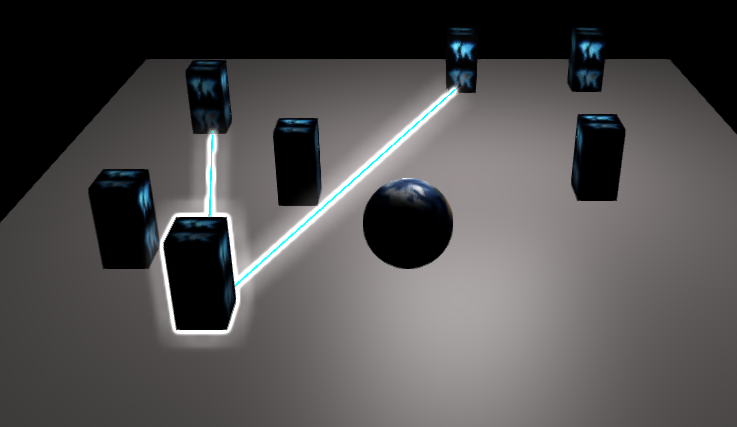
当然,这只是个示例,要把它用到复杂的3D场景中,还需要很多的事情要做,加油。
有错误敬请指正。